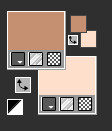-
Köszönöm Animabelle felkérését bemutatójának fordítására
A fordításnál PSP 2019 programot használtam
Az eredeti bemutatót megtalálja itt:
Fontos!
A PSP különböző változata eltérő hatást eredményezhet
Ha más csöveket és színeket használ, változtassa meg a keverék módot (Blend Mode)
és az átlátszóságot (Opacity)
Mentse el a munkáját gyakran
Anyag
Deco1_Gabry_Animabelle.png
Deco2_Gabry_Animabelle.png
Gabry-woman 417 (1).pspimage
GHDE060701.pspimage
Misted1_Gabry_Animabelle.png
Narah_Mask_1450.jpg
Sel1_Gabry_Animabelle.PspSelection
Szűrők
Mehdi
Bordermania
Graphics Plus
Alien Skin - Candy 5: Impact

1.
Nyissa meg az összes szükséges anyagot a PSP-ben
Másolja le, zárja be az eredetiket
2.
Aktiválja a Dropper Tool-t és válasszon két színt harmóniában a fő csövével
A leckében használt színek:
3.
Helyezze a választást a PSP program "Selections" mappájába
Nyissa meg a Maszkot és minimalizálja a tálcára
*
Nyisson meg egy új 800 x 500 pixel átlátszó képet
Állítsa be az Előtér színét 2. és a Háttér színét 1.
Effects - Plugins - Mehdi - Wavy Lab 1.1
Színek: 1/2/3/4
Adjust - Blur - Gaussian Blur - Radius: 30
4.
Effects - Plugins - Mehdi - Sorting Tiles
Effects - Image Effects - Seamless Tiling
Effects - Image Effects - Seamless Tiling - Settings: "Side by side"
5.
Rétegek - Új raszter réteg / Layers - New Raster Layer
Töltse ki az 1. színnel
Rétegek - Új maszkréteg - a Képből / Layers - New Mask Layer - From Image
Layers - Merge - Merge Group
6.
Selection Tool - Custom selection
Nyomja meg a "Delete" gombot a billentyűzeten
Effects - 3D Effects - Drop Shadow: 0/ 0/ 100/ 30 - Fekete
Kijelölés - Törlése / Selections - Select None
7.
Effects - Geometric Effects - Skew
Effects - Image Effects - Seamless Tiling, mint korábban
Blend mode: "Overlay"
Opacity: 80
8.
Aktiválja az alsó réteget (Raster 1)
Nyit: „Misted1_Gabry_Animabelle”
Szerkesztés - Másolás / Edit - Copy
Térjen vissza a munkához
Szerkesztés - Beillesztés új rétegként / Edit - Paste As New Layer
Adjust - Sharpness - Sharpen
9.
Aktiválja a felső réteget (Group - Raster 2)
Nyit: "GHDE060701"
Válassza fentről a 3. réteget (Cooper)
Szerkesztés - Másolás / Edit - Copy
Térjen vissza a munkához
Szerkesztés - Beillesztés új rétegként / Edit - Paste As New Layer
Effects - Image Effects - Offset
Effects - 3D Effects - Drop Shadow: 6/ 6/ 50/ 15 - Fekete
10.
Aktiválja a legalsó réteget (Raster 1)
Selections - Load/Save Selection - Load Selection From Disk - "Sel1_Gabry_Animabelle"
Selections - Promote Selection to Layer
Effects - Artistic Effects - Halftone - szín 4. és Fehér
Adjust - Sharpness - Sharpen
Kijelölés - Törlése / Selections - Select None
11.
Aktiválja a legfelső réteget (Raster 3)
Nyit: "Deco1_Gabry_Animabelle"
Szerkesztés - Másolás / Edit - Copy
Térjen vissza a munkához
Szerkesztés - Beillesztés új rétegként / Edit - Paste As New Layer
Effects - Image Effects - Offset
Blend mode: "Lumince Legacy"
12.
Nyit: "Deco2_Gabry_Animabelle"
Szerkesztés - Másolás / Edit - Copy
Térjen vissza a munkához
Szerkesztés - Beillesztés új rétegként / Edit - Paste As New Layer
Effects - Image Effects - Offset
Blend mode: "Lumince Legacy"
Rétegek - Összes réteg egyesítése / Layers - Merge - Merge All (Flatten)
Effects - Plugins - Bordermania - Instant Button #2
13.
Az összes kijelölése / Selections - Select All
Kép - Szimmetrikus szegélyek hozzáadása / Image - Add Borders - Symmetric
10 pixel - szín 2.
Kijelölés - Fordított / Selections - Invert
Effects - Plugins - Graphics Plus - Cross Shadow (Alapértelmezett)
Effects - Artistic Effects - Halftone, mint korábban
Adjust - Sharpness - Sharpen
Kijelölés - Törlése / Selections - Select None
Effects - Plugins - Bordermania - Instant Button #2, mint korábban
14.
Az összes kijelölése / Selections - Select All
Kép - Szimmetrikus szegélyek hozzáadása / Image - Add Borders - Symmetric
35 pixel - szín 2.
Kijelölés - Fordított / Selections - Invert
Effects - Plugins - Mehdi - Wavy Lab 1.1, mint korábban
Kijelölés - Törlése / Selections - Select None
Effects - Plugins - Bordermania - Instant Button #2
15.
Nyit: "Gabry-woman 417 (1)"
Aktiválja alulról a 2. réteget (Uniti)
Szerkesztés - Másolás / Edit - Copy
Térjen vissza a munkához
Szerkesztés - Beillesztés új rétegként / Edit - Paste As New Layer
Kép - Átméretezés / Image - Resize 70 % (Az összes réteg nincs bejelölve)
Adjust - Sharpness - Sharpen
Effects - Plugins - Alien Skin - Eye Candy 5: Impact - Perspective Shadow
16.
Vissza a csőhöz "Gabry-woman 417 (1)"
Aktiválja alulról a 3. réteget (dog)
Szerkesztés - Másolás / Edit - Copy
Térjen vissza a munkához
Szerkesztés - Beillesztés új rétegként / Edit - Paste As New Layer
Helyezze a jobb alsó sarokba (lásd a végeredményt)
Effects - Plugins - Alien Skin - Eye Candy 5: Impact - Perspektive Shadow, mint korábban
17.
Rétegek - Új raszter réteg / Layers - New Raster Layer
Alkalmazza a vízjelét (aláírás)
Rétegek - Az összes réteg egyesítése / Layers - Merge -Merge All (Flatten)
Fájl - Export- Optimalizált JPEG fájl
Változatok:
Verymanytubes.com VMT_Katinka

















































 Twitter
Twitter del.icio.us
del.icio.us Facebook
Facebook Digg
Digg Technorati
Technorati Yahoo!
Yahoo! Stumbleupon
Stumbleupon Google
Google Blogmarks
Blogmarks Ask
Ask Slashdot
Slashdot